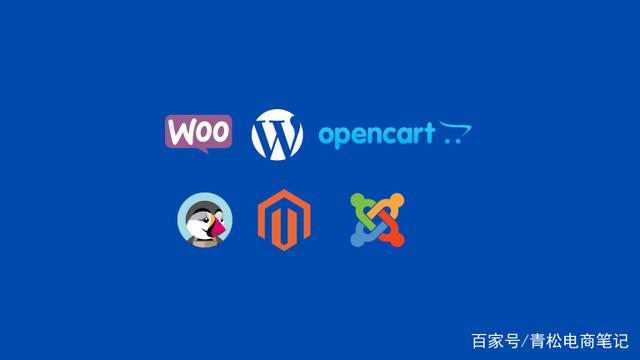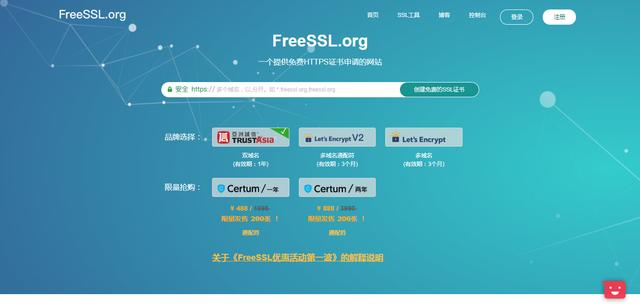目录
第一步:建立两个CentOS 7虚拟机(网络为仅主机模式,用最小安装就可以了)
DNS介绍:
相对于数字构成的IP地址,域名更好被理解和记忆,就像我们通常输入域名来访问一个网络中的资源。(如www.csnd.net;39.106.226.142)
但是网络中的计算机只能用IP地址来相互识别身份,传输数据也一样,只能依靠外网的IP来完成。
为了降低用户访问网络资源的门槛,DNS(域名系统)技术应运而生
这是一项用于管理和解析域名和IP地址对应关系的技术。简单来说,就是能够接收用户输入的域名或IP地址,然后自动查找与之匹配的IP或者域名
可以理解为这个服务使域名和IP地址形成了一个映射关系,这里也要介绍两种DNS的两种解析方式
正向解析:将域名解析成IP地址(这也是我们最常用的,输入网址访问网页,系统根据域名映射的IP去查找相应的网站,然后访问)
反向解析:将IP地址解析为域名
域名后缀一般分为国际域名和国内域名。
这里介绍集中最常见的域名
.com(商业组织) .org(非营利组织) .gov(政府部门).net(网络服务商) .edu(教研机构)
.pub(公共大众) .cn(中国国家顶级域名)
为了维护网络提供不间断、稳定且快速的域名查询服务,保证互联网的正常运转,下面介绍主要的三种服务器
三种类型的服务器:
主服务器:在特定区域内具有唯一性,负责维护该区域内的域名与IP地址之间的对应关系。
从服务器:从主服务器中获得域名与IP地址的对应关系并进行维护,以防主服务器宕机(可以理解为无法恢复的死机)等情况
缓存服务器:主机向其他域名解析服务器查询获得域名与IP地址的对应关系,并将经常查询的域名信息保存到服务器本地,以此来提高重复查询时的效率
简单来说
主服务器就是用于管理域名和IP地址对应关系的真正服务器。
从服务器是帮助主服务器“打下手”,它分散部署在各个国家、省市或地区、以便让用户就近查询域名,从而减轻主服务器的负载压力
缓存服务器不太常用,一般部署在企业内网的网管位置,用于加速用户的域名查询请求DNS域名解析服务采用分布式的数据结构来存放海量的“区域数据”信息,在执行用户发起的域名查询请求时,一般采用递归查询和迭代查询两种方式
递归查询:DNS服务器在收到用户发起的请求时,必须向用户返回一个准确的查询结果,如果DNS服务器本地没有没有储存与之对应的信息,则该服务器需要询问其他服务器,并将返回的查询结果提交给用户。
迭代查询:DNS服务器在收到用户发起的请求时,并不直接回复查询结果,而是告诉另一台DNS服务器的地址,用户再向这台DNS服务器提交请求,这样一次反复,直到返回查询结果(个人觉得这个查询的应该更准确,它把每一次查询的结果作为下一次查询的条件)
开始搭建
搭建目的:
主从服务器都可以双向正反解析
第一步:建立两个CentOS 7虚拟机(网络为仅主机模式,用最小安装就可以了)

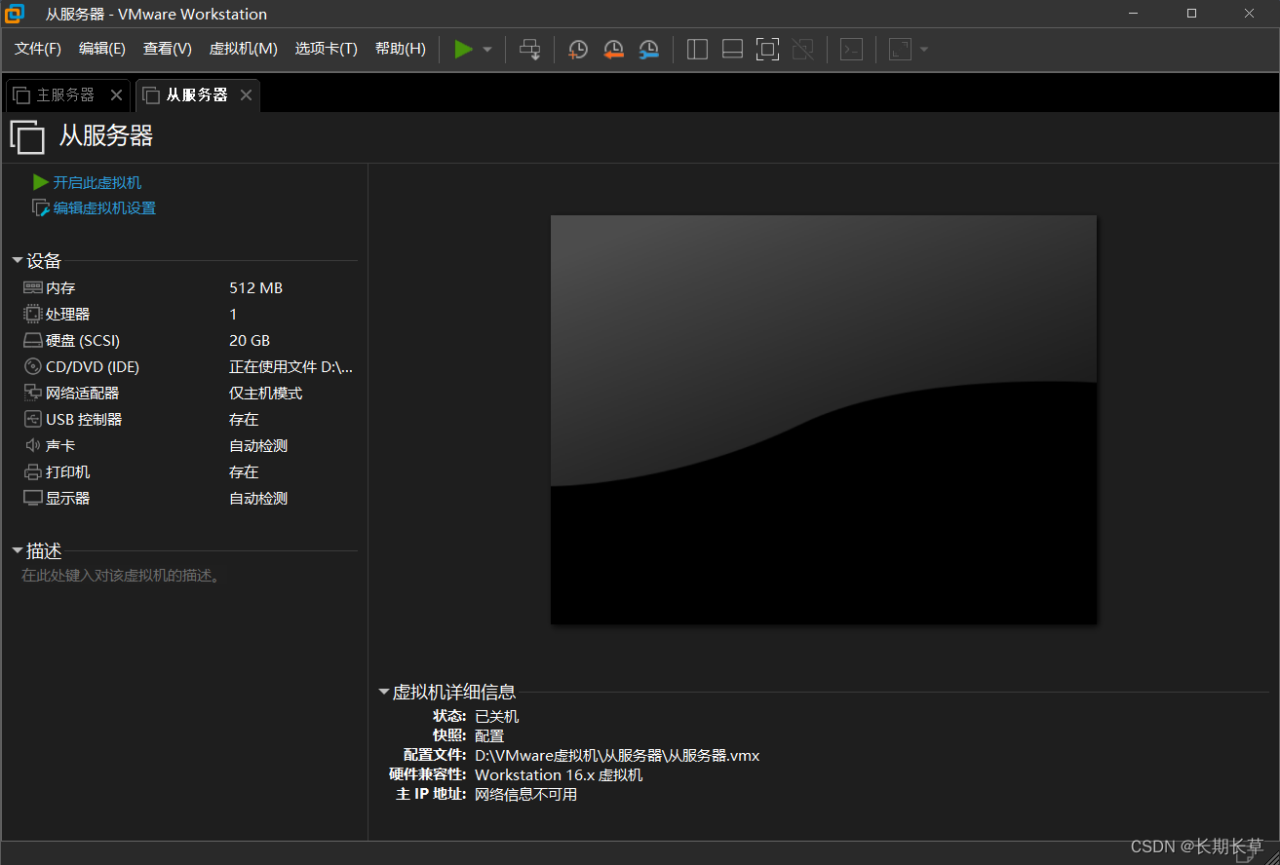
第二步:配置yum源,网卡
主服务器
配置网卡
[root@localhost~]# vi /etc/sysconfig/network-scripts/ifcfg-ens33 //进入网卡配置文件
BOOTPROTO=static //修改IP获取方式(这里改成静态)
ONBOOT=yes //打开这个网卡
在下面新增
IPADDR=192.168.10.100 //IP地址
NETMASK=255.255.255.0 //子网掩码
GATEWAY=192.168.10.254 //网关敲一样就好
DNS1=192.168.10.100 //DNS设置成自己
:wq
[root@localhost~]# systemctl restart network //重启网卡,没报错就OK了
配置yum源
[root@localhost~]# mkdir /media/cdrom //创建要挂载进入的文件夹
[root@localhost~]# cd /etc/yum.repos.d/ //进入yum源文件夹里
[root@localhost yum.repos.d]# mv CentOS-Base.repo 1 //把这个文件改名为1,让其失效
[root@localhost yum.repos.d]# vi CentOS-Media.repo //修改主文件
倒数第2行
enabled=0>1 //把0改成1,表示为启动
:wq
[root@localhost yum.repos.d]# mount /dev/cdrom /media/cdrom //把yum源挂载到media下的cdrom里(注意,一定要把虚拟机右下角的DVD连接)
出现了以下提示就表示成功了
mount://dev/sr0 is write-protected,mounting read-only
从服务器
网卡配置
BOOTPROTO=static
ONBOOT=yes
IPADDR=192.168.10.200
NETMASK=255.255.255.0
GATEWAY=192.168.10.254 //网关敲一样
DNS1=192.168.10.100 //DNS服务器为主服务器
:wq
[root@localhost~]# systemctl restart network
yum源和主服务器一样
第三步:安装、修改DNS文件
主服务器
[root@localhost yum.repos.d]# yum -y install bind-chroot bind-utils vim //安装Vim文件编辑器和DNS解析等主要文件
[root@localhost yum.repos.d]# vim /etc/named.conf //修改DNS主配置文件
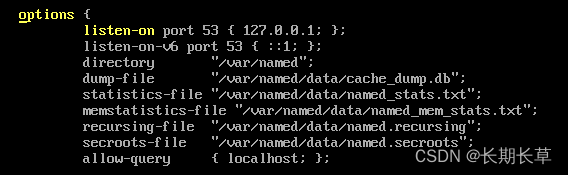
两个括号里都改成any
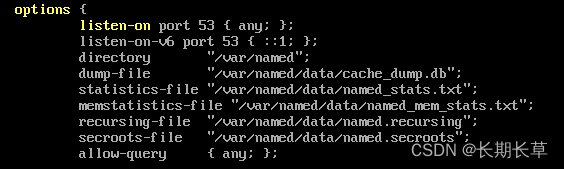
翻到最下面
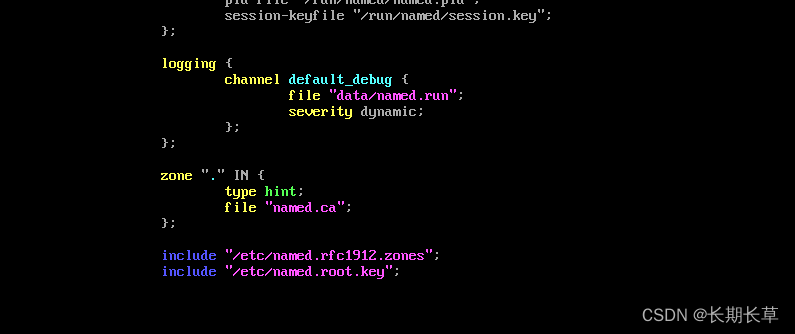
新增两个

解释:
"xxx.com" //主域名
type maste; //设置成主
allow-update { 192.168.10.200; }; //指定从服务器IP
"10.168.192.in-addr.arpa" //主IP反过来,就如192.168.10.(自己的IP,如果是192.168.88.XX就写88.168.192.in-addr.arpa)
设置正反解析文件
[root@localhost yum.repos.d]# cd /var/named/ //进入正反配置文件夹
[root@localhost named]# cp -a named.localhost 1 //拷贝正解析文件
[root@localhost named]# cp -a named.loopback 2 //拷贝反解析文件
[root@localhost named]# vim 1 //编辑正解析文件
最下面新增(这里是设置域名指定IP的,要和反文件配合)
dns1 A 192.168.10.100 //A表示为IPv4
dns2 A 192.168.10.200
:wq
[root@localhost named]# vim 2 //编辑反解析文件
最下面新增(配合正文件)
100 PTR dns1.xxx.com. //100和200是192.168.10.XXX后面的IP
200 PTR dns2.xxx.com. //与正文件配合就是完整的一套
:wq
[root@localhost named]# systemctl stop firewalld //关闭防火墙
[root@localhost named]# setenforce 0 //关闭就对了
[root@localhost named]# systemctl restart named //重启DNS服务
主服务器就配置好了
接下来配置从服务器
从服务器
[root@localhost yum.repos.d]# yum -y install bind-chroot bind-utils vim //和上面一样
[root@localhost ~]# vim /etc/named.conf
两个括号里也都改成any
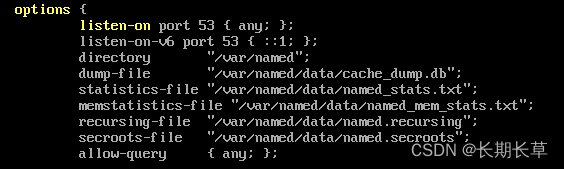
翻到下面新增
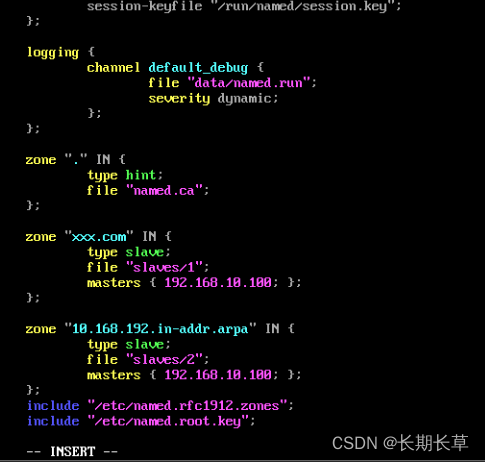
解释:
type slave; //设置为从
masters { 192.168.10.; }; //指向主服务器IP
主域名用同一个,不然会报错
[root@localhost ~]# systemctl restart named
搭建完成
nslookup:测试正反解析
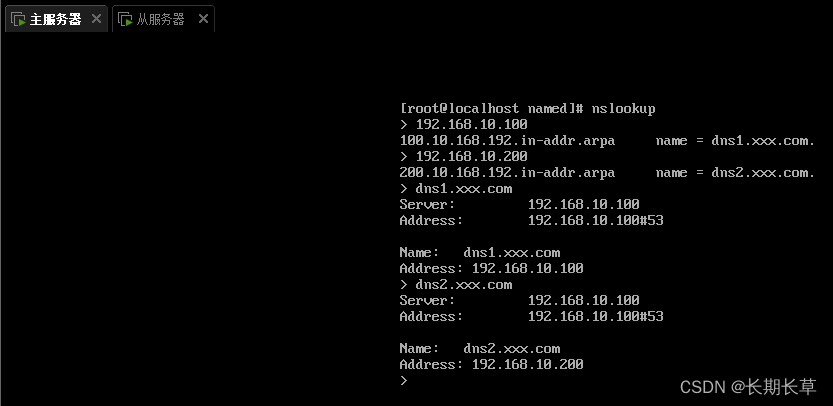
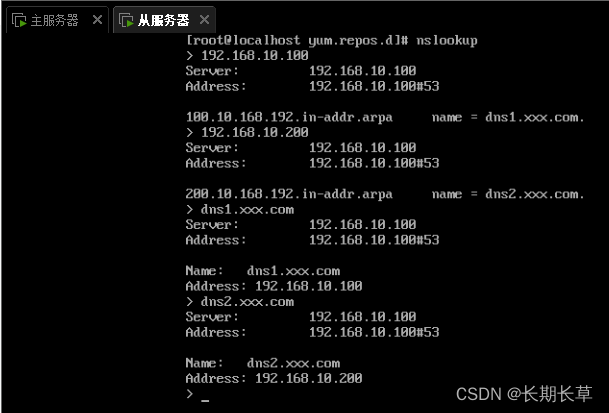
第一次写,有问题可以指出
原文链接:https://blog.csdn.net/zojifa/article/details/124862950?ops_request_misc=%257B%2522request%255Fid%2522%253A%2522168476299816800211564903%2522%252C%2522scm%2522%253A%252220140713.130102334.pc%255Fblog.%2522%257D&request_id=168476299816800211564903&biz_id=0&utm_medium=distribute.pc_search_result.none-task-blog-2~blog~first_rank_ecpm_v1~times_rank-7-124862950-null-null.article_score_rank_blog&utm_term=NAS%E3%80%81%E7%BE%A4%E6%99%96%E3%80%81%E9%98%BF%E9%87%8C%E4%BA%91%E3%80%81%E5%9F%9F%E5%90%8D%E8%A7%A3%E6%9E%90%E3%80%81%E5%86%85%E7%BD%91%E7%A9%BF%E9%80%8F%E3%80%81ipv6%E3%80%81ddns%E3%80%81%E8%BD%BB%E9%87%8F%E7%BA%A7%E4%BA%91%E6%9C%8D%E5%8A%A1%E5%99%A8%E3%80%81%E9%93%81%E5%A8%81%E9%A9%AC%E3%80%81%E5%A8%81%E8%81%94%E9%80%9A%E3%80%81DSM%E3%80%81DSM6.0%E3%80%81%E7%BE%A4%E6%99%96nas%E3%80%81%E4%BA%91%E6%9C%8D%E5%8A%A1%E5%99%A8%E3%80%81%E8%9C%97%E7%89%9B%E6%98%9F%E9%99%85%E3%80%81%E9%BB%91%E7%BE%A4%E6%99%96%E3%80%81docker%E3%80%81%E5%AE%B9%E5%99%A8%E9%95%9C%E5%83%8F%E3%80%81%E5%9F%9F%E5%90%8D%E6%B3%A8%E5%86%8C%E3%80%81%E5%AE%9D%E5%A1%94%E3%80%81%E5%8F%8D%E5%90%91%E4%BB%A3%E7%90%86%E3%80%81nginx%E3%80%81frp%E3%80%81%E5%8A%A8%E6%80%81%E5%9F%9F%E5%90%8D%E8%A7%A3%E6%9E%90